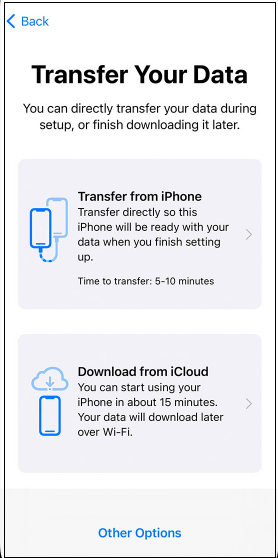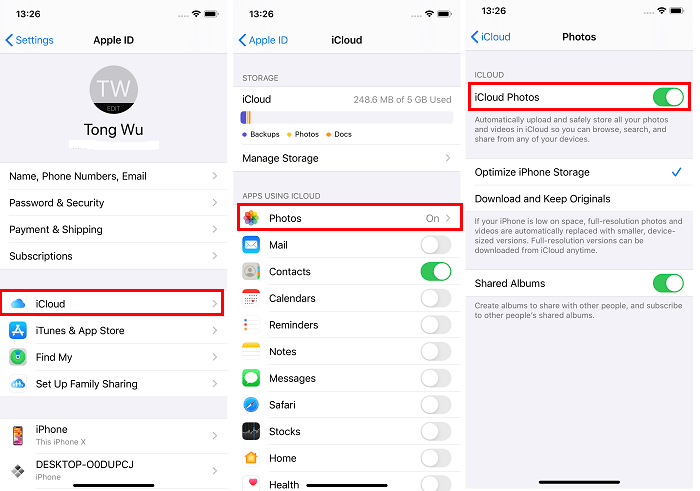Como transferir o iPhone para o iPhone 14 | Guia completo
Graças aos serviços fornecidos pela Apple e muitos outros aplicativos de terceiros, é muito fácil transferir o iPhone para o iPhone 14. Mas dependendo se você configurou o seu iPhone 14, a melhor maneira de transferir dados do seu iPhone antigo para o seu novo O iPhone varia. Continue lendo para verificar mais detalhes.
Como transferir o iPhone para o iPhone 14 via Quick Start
Se você preferir transferir iPhone para iPhone sem iCloud e ainda não configurou seu iPhone 14, sua melhor opção para transferir dados de seu iPhone antigo para seu novo iPhone 14 pode ser usando o Quick Start . Quick Start é um recurso fornecido pela Apple que permite migrar tudo do seu iPhone anterior para o novo. Contanto que seus dispositivos executem iOS 12.4 e posterior, você pode usar este método para sincronizar dados com seu novo iPhone 14.
Para transferir iPhone para iPhone 14 via Quick Start:
Passo 1. Ligue o Bluetooth no seu iPhone anterior e ligue o seu novo iPhone.
Passo 2. Coloque o iPhone de destino próximo ao seu iPhone antigo. Em seguida, você verá a tela de início rápido aparecer no seu iPhone antigo, mostrando a opção de usar seu ID Apple para configurar seu novo iPhone.
Etapa 3. Certifique-se de que esse é o ID Apple que deseja usar e clique em “Continuar”.
Passo 4. Depois, você poderá ver uma animação no novo iPhone. Segure o iPhone antigo sobre o novo, centralize a animação no visor e você verá uma mensagem dizendo “Concluir no novo iPhone”.
Passo 5. Digite a senha do outro iPhone no seu novo iPhone.
Etapa 6. Siga as instruções na tela para configurar o FaceID ou Touch ID no novo dispositivo. Clique em “Continuar” e você terá a opção de transferir dados do iPhone ou baixar dados do iCloud.
Passo 7. Escolha a opção “Transferir do iPhone” e prossiga com a configuração do seu novo iPhone. Depois de tudo configurado, ele começará a transferir dados do seu iPhone antigo para o novo, com uma mensagem como “Transferir dados de [ID Apple]”.
Passo 8. Quando a transferência for concluída, o download de aplicativos e dados continuará em segundo plano. Após o download de todas as informações, tudo é transferido do seu iPhone antigo para o novo iPhone.
![Transferir dados via Quick Start]()
Se você deseja transferir aplicativos para o novo iPhone , usar o QuickStart é a melhor escolha.
Como transferir dados do iPhone para o iPhone 14 via iCloud/iTunes Backup
Ao configurar seu iPhone, você chegará à tela Aplicativos e dados . Aqui você pode optar por restaurar seu iPhone 14 a partir de um backup do iCloud ou iTunes. Assim, se você fez backup do seu iPhone antigo com iCloud ou iTunes, agora você pode transferir dados do seu iPhone anterior para o novo restaurando os dados do backup.
Para transferir dados do iPhone para o iPhone 14:
Passo 1. Ligue o seu iPhone e siga as instruções na tela para configurar o seu dispositivo.
Etapa 2. Ao ver a tela Aplicativos e dados, escolha Restaurar do backup do iCloud ou Restaurar do backup do iTunes.
Passo 3. Em seguida, siga as dicas na tela para transferir tudo para o seu novo iPhone 14.
![Tela de aplicativos e dados]()
Usar o iCloud ou iTunes também é uma maneira prática de transferir aplicativos de iPad para iPad . Comande este método e você saberá como migrar dados entre dois iDevices na maioria das situações.
Como transferir o iPhone para o iPhone 14 por meio do software de transferência do iPhone
Se você configurou seu iPhone 14 e deseja transferir dados para o seu novo iPhone de outro iPhone/iPad/iPod touch ou de um computador, você pode usar a ferramenta de transferência de dados do iPhone - EaseUS MobiMover.
Em relação à transferência de dados entre dois iPhones, suporta fotos, vídeos, músicas, toques, livros e muito mais. Se você deseja adicionar música ao iPhone 14 ou transferir o iPhone para o iPhone 14, é uma ferramenta útil. (Você também pode transferir o iPhone para o iPhone 14 por meio do recurso de backup e restauração.)
Para transferir iPhone para iPhone 14 com EaseUS MobiMover:
Passo 1. Conecte os dois iPhones ao computador e inicie o EaseUS MobiMover. Em seguida, clique em “Telefone para Telefone”, verifique a direção da transferência e clique em “Avançar” para continuar.
Passo 2. Selecione uma categoria ou várias categorias que deseja copiar e clique em “Transferir”.
Passo 3. Aguarde até que a ferramenta transfira os arquivos selecionados de um iPhone para outro. Quando o processo terminar, acesse os aplicativos correspondentes para verificar os arquivos recém-adicionados.
Como transferir dados para o novo iPhone 14 via iCloud
Quando você deseja sincronizar tipos de arquivos específicos do seu iPhone antigo para o novo, o iCloud é uma escolha viável. Com o iCloud ativado, você pode sincronizar fotos, notas, contatos e muito mais de um iPhone para outro. Certifique-se de usar o mesmo ID Apple em ambos os dispositivos iOS e de que haja uma conexão de rede estável. Em seguida, siga as etapas abaixo para aprender como transferir dados de um iPhone para outro com o iCloud. (Se você está procurando uma maneira de transferir dados para o novo iPhone após a configuração , o iCloud também é uma boa opção.)
Para transferir dados do iPhone antigo para o iPhone 14:
Passo 1. Abra o aplicativo Ajustes no seu iPhone antigo.
Passo 2. Escolha seu nome e toque em iCloud.
Passo 3. Selecione a categoria que deseja transferir. Por exemplo, se você deseja transferir fotos, toque em Fotos e ative Fotos do iCloud.
![Ative as fotos do iCloud]()
Perguntas frequentes sobre transferência de dados para o novo iPhone 14
Quando precisar transferir o iPhone para o iPhone 14, você também pode ter as dúvidas abaixo:
1. Quanto tempo leva para transferir dados para o novo iPhone 14?
O tempo que levará para transferir os dados para o novo iPhone 14 depende do tamanho dos arquivos e da velocidade da sua rede. Geralmente, levará menos de 20 minutos para transferir 64 GB de dados e mais de meia hora para transferir 128 GB de arquivos. Quanto maior o tamanho do arquivo, mais tempo levará para transferir os dados para o seu novo iPhone 14.
2. Como transfiro do iPhone antigo para o iPhone 14?
Se você ainda não configurou seu novo iPhone 14, usar o Quick Start é a melhor escolha. Embora tenha configurado seu novo iPhone, você pode usar o software de transferência do iPhone, iCloud ou AirDrop para transferir fotos, contatos e muito mais de um iPhone para outro.
O resultado final
Se você escolher uma solução sem fio para transferir dados para o seu novo iPhone 14, deverá garantir uma conexão de rede estável e rápida para que possa migrar os dados sem problemas. Embora se você escolher um método com fio, será necessário preparar dois cabos USB que possam funcionar corretamente. Espero que você possa transferir dados para o seu iPhone com sucesso e aproveitar seu novo dispositivo o quanto quiser.